控制台调试运行时异常的解决方法包括:1. 打开开发者工具并切换到console面板;2. 重现异常并查看错误信息,包括错误类型、消息及出错位置;3. 利用sources面板设置断点并单步调试,观察变量值;4. 根据调试结果修复代码并重新加载页面验证。此外,可使用debugger语句在代码中直接暂停执行进行调试,并注意处理异步代码中的异常,如使用.catch()或try...catch。为避免异常,应遵循最佳实践,如类型检查、空值检查、错误处理、代码审查和编写单元测试,以提升代码可靠性。
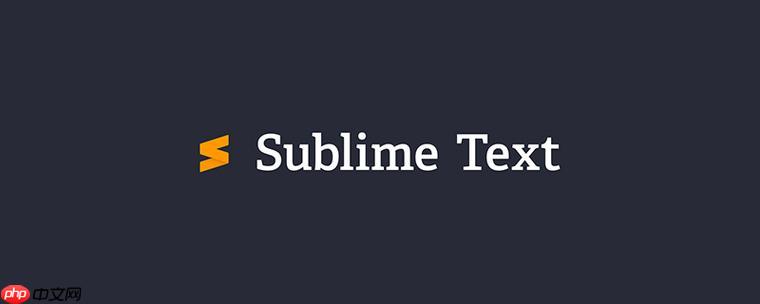
控制台调试运行时异常,简单来说,就是利用浏览器提供的开发者工具,在代码出错的时候,帮你找到问题所在,并进行修复。它就像一个代码的“听诊器”,能让你听到代码运行时的“心跳”,一旦出现异常,就能立刻“诊断”。
解决方案
打开开发者工具: 大部分浏览器(Chrome, Firefox, Edge等)都可以通过按 F12 键或者右键点击页面选择“检查”/"Inspect" 来打开开发者工具。
切换到Console面板: 打开开发者工具后,通常会看到多个面板,比如Elements(元素)、Console(控制台)、Sources(源代码)等。我们需要切换到Console面板。
重现异常: 在你的网页上执行导致运行时异常的操作。例如,点击一个按钮,或者提交一个表单。
查看Console输出: 当运行时异常发生时,Console面板会显示错误信息。这些信息通常包括:
TypeError, ReferenceError, SyntaxError 等。利用Sources面板调试: 点击Console中的文件名和行号链接,跳转到Sources面板。
修复代码: 根据调试结果,修改代码,解决运行时异常。
重新加载页面: 修改代码后,重新加载页面,再次执行导致异常的操作,验证修复是否成功。
控制台的错误信息是调试的关键。理解这些信息能帮你快速定位问题。
TypeError: 通常表示你试图在一个类型不匹配的对象上执行操作。比如,在一个 undefined 的变量上调用方法。ReferenceError: 表示你试图使用一个未声明的变量。SyntaxError: 表示你的代码有语法错误,例如缺少括号或分号。RangeError: 表示你试图使用一个超出范围的值,例如数组索引越界。错误信息通常会告诉你出错的文件名和行号。仔细阅读错误消息,结合代码上下文,就能找到问题所在。例如,"TypeError: Cannot read properties of undefined (reading 'name')" 表明你试图访问一个 undefined 对象的 name 属性。
debugger语句进行调试?除了使用开发者工具设置断点,你还可以在代码中直接插入 debugger 语句。当代码执行到 debugger 语句时,会自动暂停,并打开开发者工具(如果未打开)。
function myFunction(obj) {
debugger; // 代码执行到这里会暂停
console.log(obj.name);
}
myFunction(undefined);debugger 语句非常方便,可以在你怀疑出错的地方快速设置断点,进行调试。但要注意,在发布到生产环境的代码中,应该移除 debugger 语句。
异步代码(例如 setTimeout, Promise, async/await)中的异常处理稍微复杂一些。因为异步代码的执行时机不确定,所以需要特别注意。
Promise 异常处理: 使用 .catch() 方法捕获 Promise 中的异常。fetch('https://example.com/api')
.then(response => response.json())
.then(data => console.log(data))
.catch(error => console.error('Error fetching data:', error));async/await 异常处理: 使用 try...catch 语句捕获 async 函数中的异常。async function fetchData() {
try {
const response = await fetch('https://example.com/api');
const data = await response.json();
console.log(data);
} catch (error) {
console.error('Error fetching data:', error);
}
}
fetchData();如果没有正确处理异步代码中的异常,可能会导致程序崩溃,或者出现意想不到的行为。
预防胜于治疗。以下是一些避免运行时异常的最佳实践:
typeof 运算符,或者 TypeScript 等静态类型检查工具。null 或 undefined。try...catch 语句处理可能抛出异常的代码。通过这些实践,可以大大减少运行时异常的发生,提高代码的健壮性和可靠性。调试运行时异常是一个持续学习的过程,需要不断积累经验,才能更加高效地解决问题。
以上就是如何通过控制台(Console)调试运行时异常?的详细内容,更多请关注php中文网其它相关文章!

每个人都需要一台速度更快、更稳定的 PC。随着时间的推移,垃圾文件、旧注册表数据和不必要的后台进程会占用资源并降低性能。幸运的是,许多工具可以让 Windows 保持平稳运行。

Copyright 2014-2025 https://www.php.cn/ All Rights Reserved | php.cn | 湘ICP备2023035733号